 Приветствую!
Приветствую!
В компьютере множество компонентов, включая оперативную память, без которой работоспособность последнего в принципе невозможна. И чем больше оперативной памяти, тем лучше в итоге работает компьютер. Оттого весьма желательно знать, какое количество её установлено на имеющемся в распоряжении компьютере или портативном ПК (ноутбуке).
Инструкция по определению количества оперативной памяти в ПК или ноутбуке
Мы рассмотрим популярный способ, который позволяет посмотреть данную информацию в самой операционной системе, не прибегая к стороннему софту и тем более без необходимости вскрывать корпус ПК или ноутбука, как это советуют делать некоторые «гуру».
- Нам необходимо открыть системное окно с информацией. В Windows 8 (8.1) и Windows 10 это делается посредством наведения курсора мыши на кнопку меню «Пуск», после чего требуется нажать правую клавишу мышки.
Перед вами покажется контекстное меню «Пуск-а» с множеством пунктов. Среди них имеется и пункт Система – нажмите по нему.

Если же вы имеете дело с операционной системой Windows 7, которая не сдаёт позиций и по сей день является весьма популярной, то для открытия в ней аналогичного окна необходимо нажать по кнопке «Пуск», вызвать контекстное меню на пункте Компьютер и там выбрать пункт Свойства.
- Открыв данное окно, помимо основной информации о системе, там будет отображено и количество установленной физической оперативной памяти (другие её обозначения: RAM, ОЗУ).
Пояснение по поводу возможного расхождения между указанной физически установленной и доступной оперативной памятью. Дело в том, что часть оперативной памяти может использоваться встроенным в процессор видеоядром. Также, если у вас установлена 32 битная операционная система, то она способна использовать в работе только лишь чуть больше 3-х гигабайт из всего установленного объёма оперативной памяти.
Вот мы и узнали, как можно быстро узнать информацию о количестве РАМ, что имеется в ПК и доступно операционной системе для работы. Действия, укладывающиеся в два шага, позволят узнать данную исчерпывающую информацию.
Для современных компьютеров данное оптимальное значение начинается с 8 гигабайт. Если в вашем случае установленной оперативной памяти меньше, то стоит подумать о её увеличении, благо многие материнские платы компьютеров и ноутбуков позволяют доустановить плашки памяти.

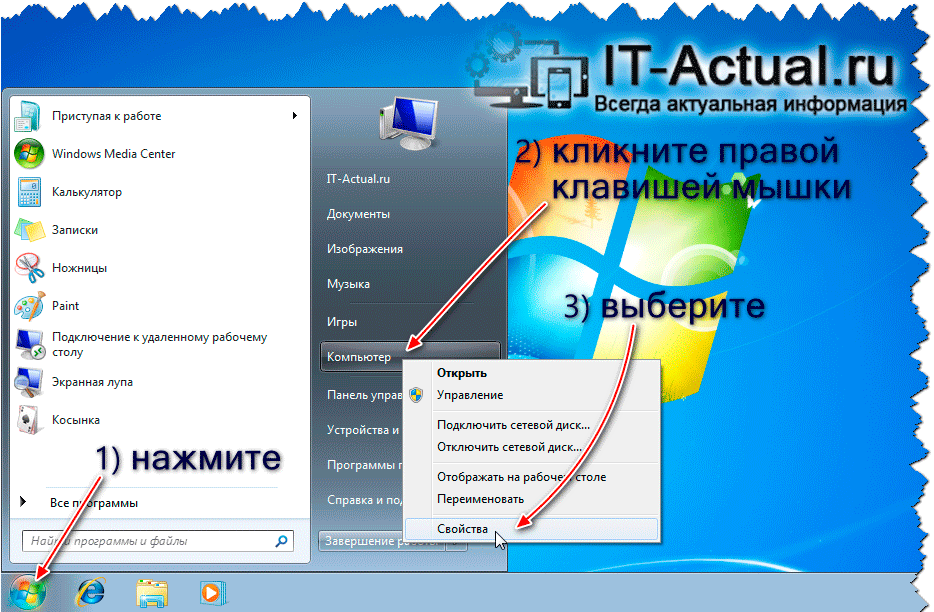


Хочу выразить большую благодарность за столь подробный материал. Без сложностей выяснила количество памяти в ноутбуке :-)
Посмотрел количество оперативной памяти у себя в компьютере и задумался над её увеличением….
Посмотрел у себя и понял, что мало. Буду наращивать оперативную память.